希沃桌面截图软件怎么截图
时间:2022-10-08 10:16:49作者:极光下载站人气:334
希沃桌面截图软件是一款截图软件,这款截图软件十分小巧,不用安装极软件,只要将其安装包下载下来就可以选择自己想要截图的方式进行截图就好了,这款软件的占用内存大小很小的,因此很多小伙伴都还是比较喜欢这款截图软件,这款软件提供两种截图方式,一种是矩形截图也就是选择自己想要截图的某一个区域,用鼠标框选出矩形的样式将其截图下来,另一种是自由截图,可以根据自己的喜欢随意的截图,那么现在我们一起来看看如何使用希沃桌面截图软件进行矩形截图的具体操作方法吧,希望可以帮助到大家。
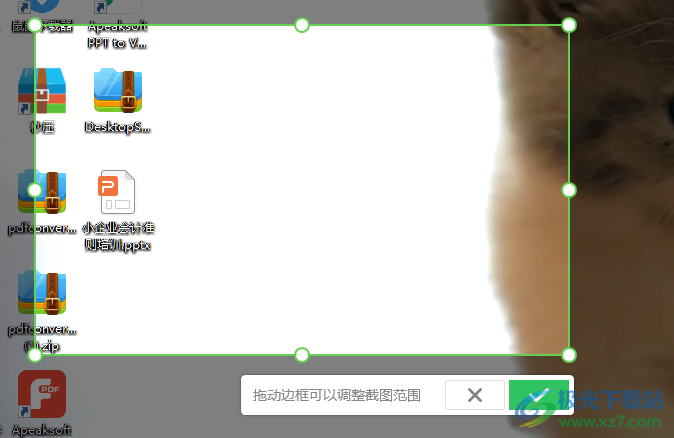
方法步骤
1.首先我们将软件打打开,选择【矩形截图】的选项,点击一下进入到截图的页面中。
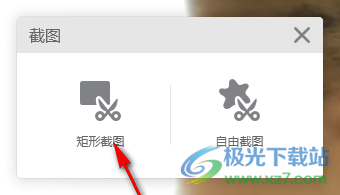
2.之后用鼠标选择自己想要截图的区域,将其框选出来,然后点击勾图标按钮即可。
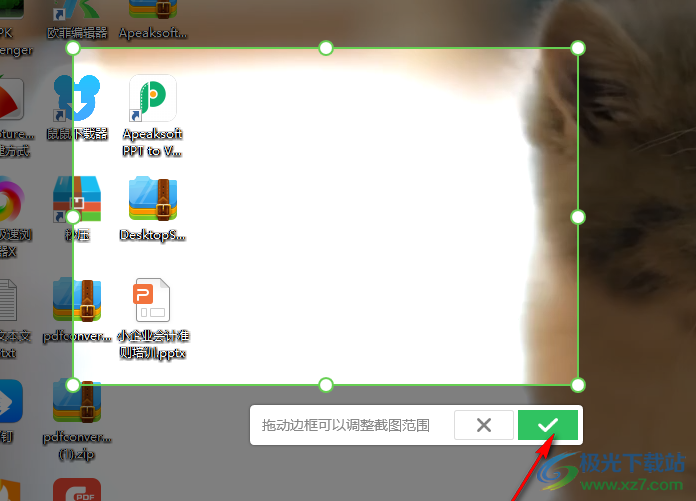
3.在打开的页面中,我们可以为截图文件选择一个保存路径,并且设置一个名字,最后保存即可。
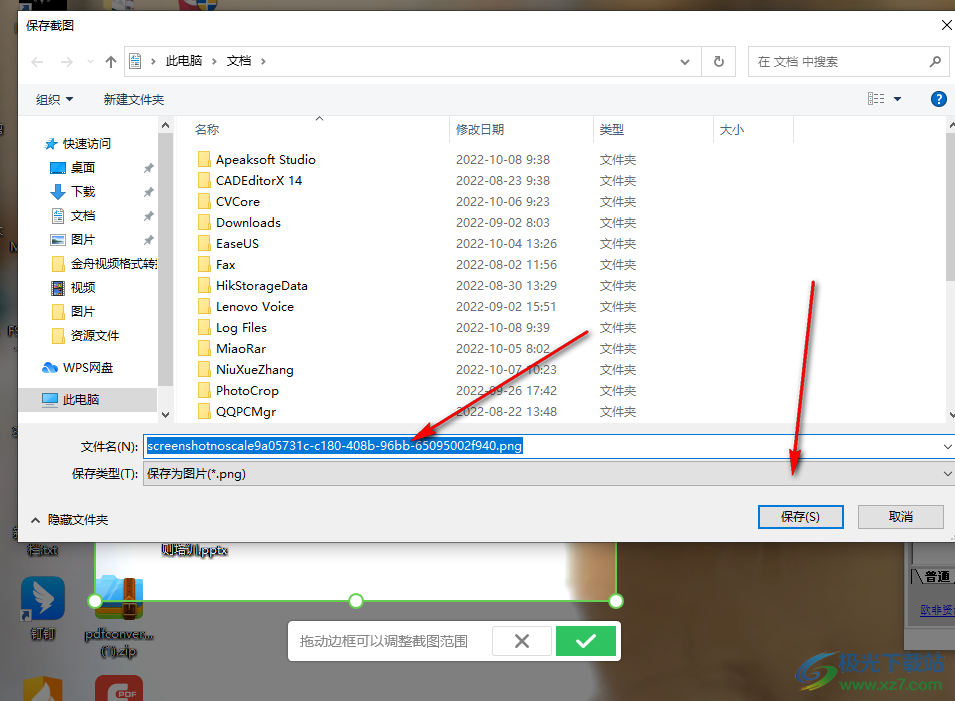
使用这款希沃桌面截图软件可以很方便快速的将自己想要截图的画面截取下来,十分好用,觉得这款软件还不错的话,可以按照上述方法操作一下哦。
标签希沃桌面截图软件矩形截图,希沃桌面截图软件
相关推荐
相关下载
热门阅览
- 1百度网盘分享密码暴力破解方法,怎么破解百度网盘加密链接
- 2keyshot6破解安装步骤-keyshot6破解安装教程
- 3apktool手机版使用教程-apktool使用方法
- 4mac版steam怎么设置中文 steam mac版设置中文教程
- 5抖音推荐怎么设置页面?抖音推荐界面重新设置教程
- 6电脑怎么开启VT 如何开启VT的详细教程!
- 7掌上英雄联盟怎么注销账号?掌上英雄联盟怎么退出登录
- 8rar文件怎么打开?如何打开rar格式文件
- 9掌上wegame怎么查别人战绩?掌上wegame怎么看别人英雄联盟战绩
- 10qq邮箱格式怎么写?qq邮箱格式是什么样的以及注册英文邮箱的方法
- 11怎么安装会声会影x7?会声会影x7安装教程
- 12Word文档中轻松实现两行对齐?word文档两行文字怎么对齐?

网友评论